wordEXCEL文件如何导入AICD
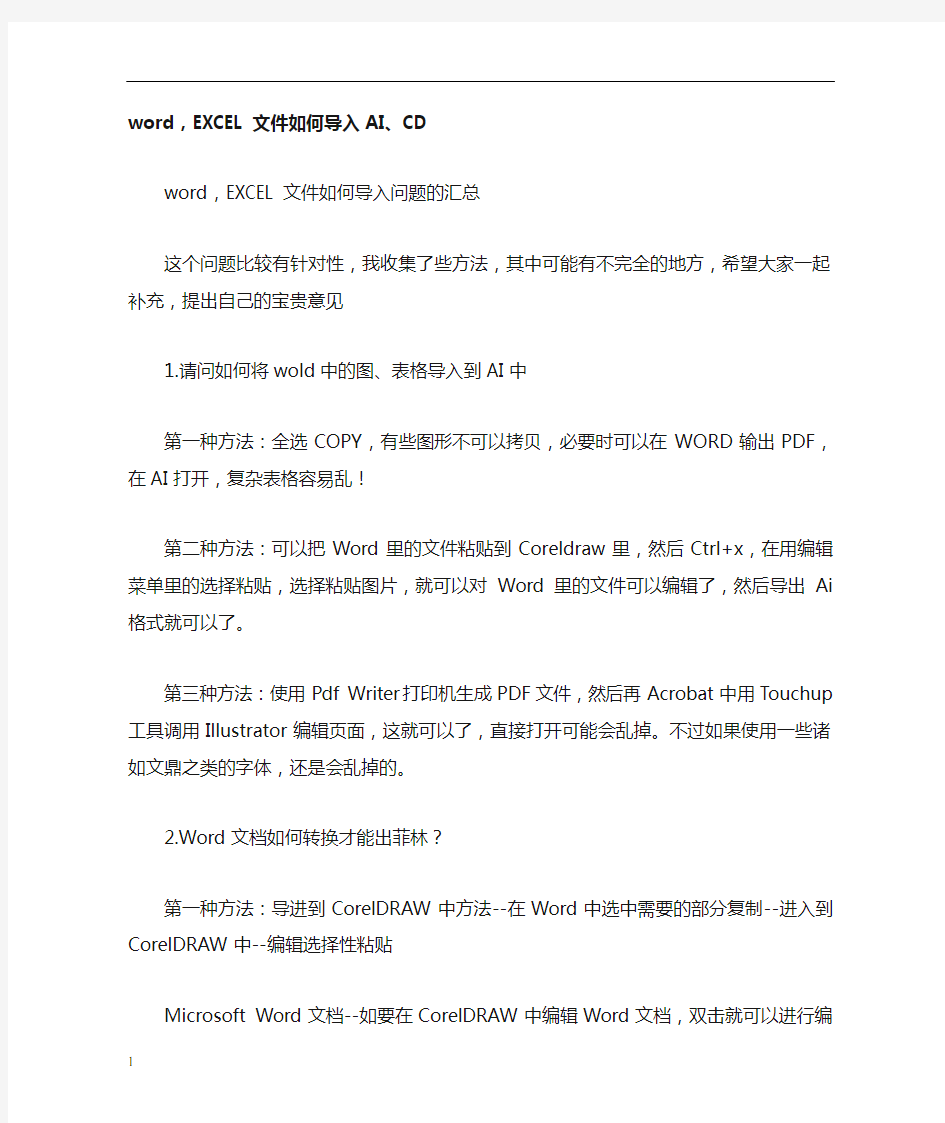
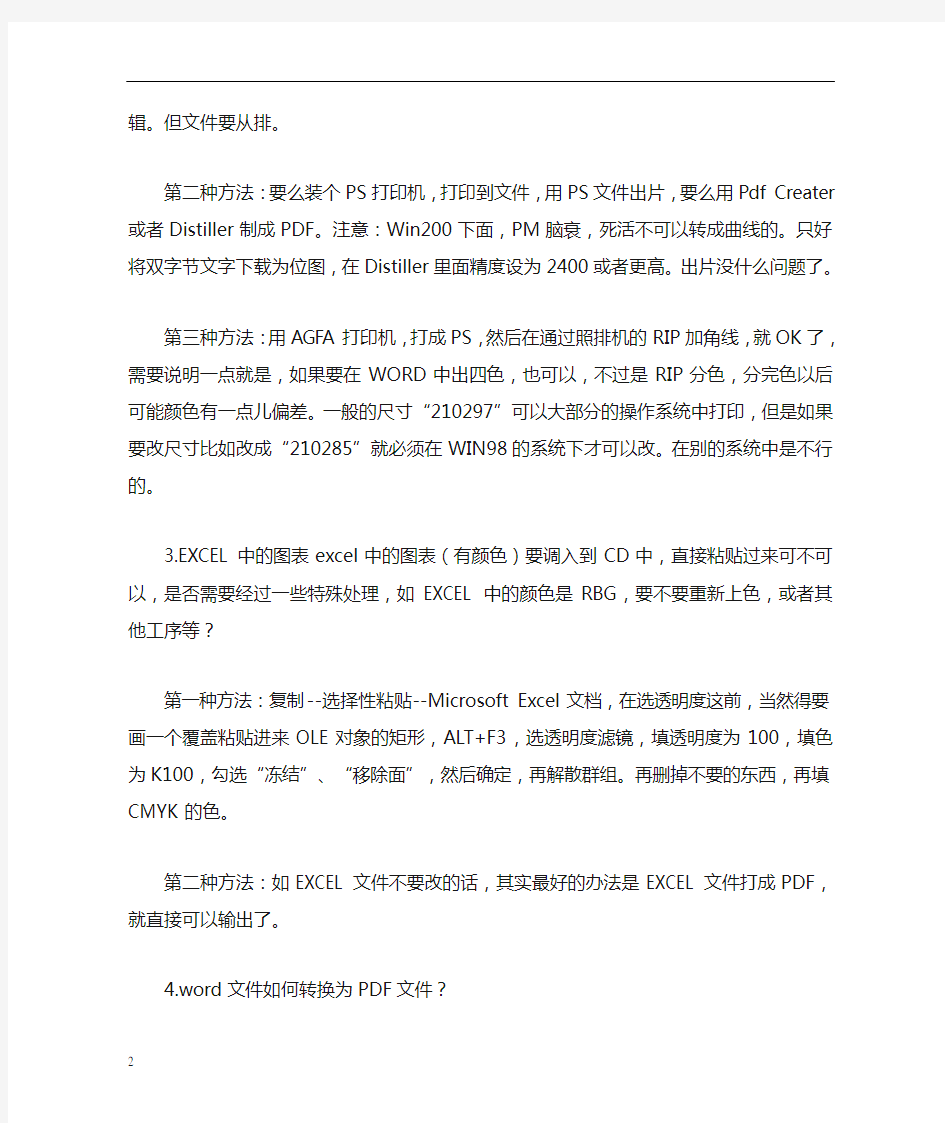
word,EXCEL文件如何导入AI、CD
word,EXCEL文件如何导入问题的汇总
这个问题比较有针对性,我收集了些方法,其中可能有不完全的地方,希望大家一起补充,提出自己的宝贵意见
1.请问如何将wold中的图、表格导入到AI中
第一种方法:全选COPY,有些图形不可以拷贝,必要时可以在WORD输出PDF,在AI打开,复杂表格容易乱!
第二种方法:可以把Word里的文件粘贴到Coreldraw里,然后Ctrl+x,在用编辑菜单里的选择粘贴,选择粘贴图片,就可以对Word里的文件可以编辑了,然后导出Ai格式就可以了。
第三种方法:使用Pdf Writer打印机生成PDF文件,然后再Acrobat中用Touchup工具调用Illustrator编辑页面,这就可以了,直接打开可能会乱掉。不过如果使用一些诸如文鼎之类的字体,还是会乱掉的。
2.Word文档如何转换才能出菲林?
第一种方法:导进到CorelDRAW中方法--在Word中选中需要的部分复制--进入到CorelDRAW 中--编辑选择性粘贴
Microsoft Word文档--如要在CorelDRAW中编辑Word文档,双击就可以进行编辑。但文件要从排。
第二种方法:要么装个PS打印机,打印到文件,用PS文件出片,要么用Pdf Creater或者Distiller制成PDF。注意:Win200下面,PM脑衰,死活不可以转成曲线的。只好将双字节文字下载为位图,在Distiller里面精度设为2400或者更高。出片没什么问题了。
第三种方法:用AGFA打印机,打成PS,然后在通过照排机的RIP加角线,就OK了,需要说明一点就是,如果要在WORD中出四色,也可以,不过是RIP分色,分完色以后可能颜色有一点儿偏差。一般的尺寸“210297”可以大部分的操作系统中打印,但是如果要改尺寸比如改成“210285”就必须在WIN98的系统下才可以改。在别的系统中是不行的。
3.EXCEL中的图表excel中的图表(有颜色)要调入到CD中,直接粘贴过来可不可以,是否需要经过一些特殊处理,如EXCEL中的颜色是RBG,要不要重新上色,或者其他工序等?
第一种方法:复制--选择性粘贴--Microsoft Excel 文档,在选透明度这前,当然得要画一个覆盖粘贴进来OLE对象的矩形,ALT+F3,选透明度滤镜,填透明度为100,填色为K100,勾选“冻结”、“移除面”,然后确定,再解散群组。再删掉不要的东西,再填CMYK的色。
第二种方法:如EXCEL文件不要改的话,其实最好的办法是EXCEL文件打成PDF,就直接可以输出了。
4.word文件如何转换为PDF文件?
第一种方法:完整安装Acrobat 5.0(不是安装Acrobat Reader),重新启动后,会有两个新的系统打印机,一个是Distiller,一个是PDFWriter,Word里面,将文件用PDFWriter打印机打印,将会生成一个PDF文件。
5.客户拿来一个用word做的一本书来出片,但我把他的word文件拷到自己机器上在打开发现里面的字体都变了(我和他都是用的word2000),这是怎么回事,有办法把文档的字体恢复到原来的字体吗?
第一种方法:1。打印成PS文件,Adobe的PostScript驱动有时候是会掉字。想办法搞个数字印刷机用的的RIP驱动(基于Adobe Postscript)
2。使用Distiller生成PDF.
3。用PitStop把整个PDF转换成CMYK模式
4。出片
出现掉字和乱码要注意:如是直接打 PS 或者 PDF 就直接拿去 RIP 就可能会出现这样的问题,如你的 Word 里有数学公式符号时出现的频率更高(如不认真检查是不易发现的)。较稳妥的做法是再次蒸馏 PDF(即再次打印该 PDF 为PDF),把 PDF 里的 TureType 字体转为 Type 1 后就很少出这样的问题了。一般常用 Distiller 打印机,用到的当然也是它自带的 PPD。
第二种方法:字库用的不一样,也就用在不同的机器上字体也就不同,要保证与原文件机器上的字库是相同的。置入到WORD里的彩色图是RGB色会容易出现这个问题,把颜色模式改为CMYK。
6.复杂WORD数学公式怎样用于排版?[color]
把word文件打印成pdf文件后,通过矢量软件转成矢量图,就可以用到飞腾软件中了。
7.word表格和图表怎么在pagemaker中使用?
第一种方法:如果不用修改的话直接用word文件出片印刷呀。
还有就是把word文件转成pdf文件,然后再置入到pagemaker或ai中使用,不过不知道会不会文字跑位或乱码。
第二种方法:我也遇到过类似的问题,刚才按照上面的说的去式了一下,发现有的表格夺得不能植入。。。。。
后来我把要排的表格在word里面复制了一下,然后到PM里面选择特殊粘贴,选择第一个word文件,居然就把表格粘上了!而且双击粘上的表格图像还能回到word里面编辑~~~我觉得大家不防也照我的做法弄一下。
8.word怎样打印成镜像的pdf
第一种方法:先设置好虚拟PostScript打印机的选项,输出为镜像,然后通过PostScript 打印机打印到.ps文件,或者打印到.prn文件后改后缀名为.ps,再通过Distiller转换到PDF文件就可以了。
9.word里怎么拼版?
第一种方法:WORD里不能直接拼版的,需要打印到PDF文件后再拼,如果都是黑白的,那么也可以单页出片,最后手工拼版也可以。
10.请问扫描到的文字内容如何转入到word中进行编辑?
第一种方法:装一个OCR文字识别软件,紫光OCR,尚书OCR。
11.从Word中CC多页文字,在CD中粘贴只能粘贴首页的文字是什么原因
第一种方法:是分页的问题,用[选择性粘贴], 作为[文本]粘贴。
12.为什么word和publisher排版时插入的图片不能充满整张纸?
第一种方法:是打印机的问题,打印机不可能打满整张纸的,找台无边距打印的打印机或用A3机打印A3的再切成A4的
13.如何提取word中的图片?
第一种方法:打印到PDF后,在AB中将图片输出。
14.如何在WORD中插入CAD?
第一种方法:你先打开CAD,将其输出后再在Word中插入图就可以了,如果是立体的图,一般需要在CAD中用hide命令将其屏蔽后再输出。
15.Word格式转换成矢量(印前排版)?
好方法!
第一种好方法:因为做排版,做表格就成了心中的痛,太麻烦了(用FH,CD,PS),也有一些客户拿一些WORD表格让你印刷,重排吧,太……
我发现了一个方法(不知道别人有没有发现,姑且献丑)
那就是用打开WORD,选中表格,复制
打开CD,粘贴,就进来了,有一些朋友说了,这样谁都知道呀,编辑起来很不方便,别急还有下一步呢
然后导出为AI格式,
如果你用CD排版,就再导进来,如果你用FH排版,那也得导入,
导入以后就不用我说了吧,
注意:在WORD做表格的时候,一定要注意,不要超出页边距,不然,就有麻烦了,
对了,用PS排版的话,那你就用CD导出EPS格式,用PS直接打开就行了。
第二种好方法:Word格式转换成矢量有很多方法,我都用过。
还有就是CD的段落文字转曲线,一般而言大家说得最多的是用透镜、冻结。
其实还有一个方法,是我见过最好的方法,可以解决上面两个问题。在此推荐给大家。
在XP中,选择添加打印机,选择本地打印机,打印端口LPT1,总之这里一直按“下一步”就行了,然后选择厂商Linotronic,打印机型号为Linotronic 530-RIP 30 v52.3(如果是98,没有这个型号的打印机,选择 Linotronic 530 52.3 这款也是一样的)。安装打印机完毕。
然后在Word中做好表格或者文章,选择打印,当然打印机就选刚刚安装的这款Linotronic 530-RIP 30 v52.3就行了,它会提示你“打印到文件“,让你输入文件名。随意起个文件名,这个文件默认的后缀名为prn。
好了,打开CD9,新建一个文件,选择导入,导入刚才存的这个prn文件,参数按默认值就行了(选“曲线”,不要选“文字”),文件导入。问题解决。如果这个Word文档是多页的,我们会看到导入CD后也产生了很多页,每一页都与Word的内容丝毫不差。爽!
同理,在CD中做好段落文字,选择打印,用这个打印机打成文件,然后再导入CD,就是非常好的曲线文字了。
添加虚拟打印机的好处还在于避开了所有软件的版本问题,感谢在网上提供这个方法的朋友,可惜我没记住他的名字,也不记得是在哪里看到的了,已经很久了。
补充一点内容,说的不好大家别拿钱丢我
1、在word中不要加粗文字,要不然转换后是双层的哟;
2、关于漏白,在word中不要使用“_GB2312”的字体,要不然就会漏白
AIX 里面dump文件系统扩充
在errpt中出现E87EF1BE的dump不够的报错 在errpt中出现 E87EF1BE 0926082807 P O dumpcheck The largest dump device is too small. 信息.断定为存放dump文件的lg_dumplv容量不够.一般推荐的dump device 值大小为sysdumpdev –e 估计值的1.5 倍。 需要扩容.扩容步骤如下: 1.查看lg_dumplv大小的估计值 #sysdumpdev -e 0453-041 Estimated dump size in bytes: 1287651328 即1.2G 2.现在lg_dumplv大小 #lslv lg_dumplv 其中PP SIZE: 256 megabyte(s) PPs: 4 经计算,现在容量为1G.需要扩容0.2G 3.查看lg_dumplv所在的vg的容量是否够用 #lsvg rootvg 其中PP SIZE: 256 megabyte(s) TOTAL PPs: 1092 (279552 megabytes) FREE PPs: 826 (211456 megabytes) 经计算,vg剩余容量为206.5G,因为根盘做了镜像.故,可用剩余容量为103G左右.因pp size为256m,故扩容2pps,即0.5G(其实扩1个pp也可以.2个放心点.) 4.扩容操作 extendlv lg_dumplv 2 5.检查当前lg_dumplv的大小. #lslv lg_dumplv 其中PP SIZE: 256 megabyte(s) PPs: 6 即,现在容量为1.5G. 6.使用dumpcheck命令查看,是否还出现errpt信息
word Excel精华(超实用技巧)
一、锁定某个选定区域 1、选定所有单元格(CTRL+A),右击,设置单元格格式,保护,将锁定的钩去掉。 2、然后选中你要保护的区域,,将锁定的钩钩上。 3、然后保护工作表,就能锁定工作表里面的某一个选定区域 二、如何去掉office 2007页眉的横线 答:同时按住shift+ctrl+N,就可以消除,建议打印前消除就可以。 三、改变页眉的样式 如果仅仅想去除页眉下的横线,最为便捷的就是改变页眉的样式。例如,我们在编辑页眉时可以把页眉的样式换成“正文”。因为“正文”样式中没有段落边框的格式内容,页眉下自然也就不会出现横线了。 四、Word2007从第二页开始插入页码Word2007从第二页开始插入页码 虽然使用word2007可以非常方便地插入页码,但有时需要从第二页才开始添加页码,因此可以先点击“插入/页码/页面底端”添加页码,然后在刚刚出现的“设计”菜单中勾选“首页不同”,此时会发现第一页的页码已经不见了;最后再点击“页码/设置页码格式”,从弹出的“页码格式”对话框中将“页码编号”下的“起始页码”值设置为“0”,点击“确定”完成。 五、excel中取消超级链接方法: 第一步:Ctrl+A第二步:Ctrl+C第三步:Enter 六、word中输入字后面的文字自动删除! 答:按Insert键可以切换,一种是插入不会删除后面的字,一种是修改会删除后面的字。 (如果是笔记本,需要按住Fn+Insert键) 七、统计excel字数方法: 在excel选中一个空格=sum(len(输入要统计的区域)) 八、计算四舍五入公式:(Round 函数返回按指定位数进行四舍五入的数值。) 在excel选中一个空格=ROUND(2.15, 1) 将2.15 四舍五入到一个小数位(2.2) 在excel选中一个空格=ROUND(2.149, 1) 将2.149 四舍五入到一个小数位(2.1) 在excel选中一个空格=ROUND(-1.475, 2) 将-1.475 四舍五入到两小数位(-1.48)
LINUX下安装及配置MYSQL详细过程(自己实践总结)
Red Hat Linux下安装及配置MySQL的详细教程 大致思路如下: 1.下载所需的安装包 (Linux下用wget下载,笔者在window下下载的,用XSHELL命令RZ上传到Linux中) 2.安装MySQL 3.创建新用户并授权 安装及配置的详细步骤如下: 第一步:检测系统版本信息 Linux命令:cat/proc/version Linux version2.6.32-220.el6.i686(mockbuild@https://www.360docs.net/doc/cc17721879.html,)(gcc version 4.4.520110214(Red Hat4.4.5-6)(GCC))#1SMP Wed Nov908:02:18EST2011 当前Linux版本为RedHat4.4.5-6(为内核版本) Linux命令:cat/etc/issue Red Hat Enterprise Linux Server release6.2(Santiago) Kernel\r on an\m Linux命令:uname-a或getconf LONG_BIT Linux localhost.localdomain2.6.32-220.el6.i686#1SMP Wed Nov908:02:18EST2011i686 i686i386GNU/Linux 可以看到当前系统为32位的(而64位系统会有x64字符串显示出来)。 第二步:根据Linux系统的环境,下载mysql Community Server 官方下载地址:https://www.360docs.net/doc/cc17721879.html,/downloads/mysql/ 可以选择【Linux-Generic】,下载对应的RMP包. 由于当前系统为redhat(64位),所以直接选择Oracle&Red Hat Linux4&5。 Mysql安装包有很多,作用也不同,大多数情况下只需要安装MySQL-Server和MySQL-Client,其它包根据需要安装. 32位的下载下面的两个安装包文件:
了解转储(dump)设备
了解转储(dump)设备 David Tansley, 系统管理员, Ace Europe 2012 年7 月30 日 如果发生意外,IBM AIX? 操作系统会崩溃,此时您可能希望能够自动搜集相关信息。利用转储(dump)设备,可在这些设备上部署核心转储功能,从而准备转移到IBM 支持。 简介 如果由于意外事件导致系统崩溃,则会发生核心转储。事实上,并非总在出现系统崩溃时才发生核心转储。然而,在本文中,假定系统崩溃是由于严重事件或用户强制性动作所引起的。转储包含了达到崩溃时内存的内容。就其本质而言,崩溃总是不期而至,因而当崩溃发生时,系统管理员还是应当事先做好防范措施。能够确定崩溃的发生是否是由系统重启引起,此时在错误日志里存在具有标签为SYSDUMP的条目。 在本演示中,我使用的是AIX 7.1。不过,我所讨论的原理也适用于AIX 5.3 和 6.1。 回页首做好准备 要想防范意外的系统崩溃,需要确保具有转储设备逻辑卷(LV),用于在系统恢复时存放转储。然而,如果转储设备不可用,那么应该指定第二转储设备来存放转储。可能人们并不关心系统崩溃何时发生,因而也对进一步研究转储文件不感兴趣。这完全取决于系统所有者。但是,为保障系统正常运行,在rootvg 中包含主转储设备是很好的做法,也是很有必要的。可为转储设备执行镜像,但是,IBM AIX 支持对此发出警告。这是因为崩溃可能会被执行镜像或同步相关,这会导致转储设备上的镜像无效。在某些情况下,转储文件仅会被复制到镜像转储设备(位于镜像磁盘中)的其中一个副本,当系统重启时,很可能仅恢复转储文件副本一半的内容,最好的做法是,将主转储设备放到一个非镜像的磁盘中,将第二设备放到另一个非镜像磁盘中。然而,对rootvg 转储设备执行镜像比较常见。只要第二转储设备不在分页空间中,或不在磁带设备之类的外部设备中,则它可以位于rootvg 内部,也可位于其外部。 回页首转储设备
史上-最全-wordExcel使用技巧大全(超全)
不收藏不行的史上最全word用法 三招去掉页眉那条横线 1、在页眉中,在“格式”-“边框和底纹”中设置表格和边框为“无”,应用于“段落” 2、同上,只是把边框的颜色设置为白色(其实并没有删的,只是看起来没有了,呵呵) 3、在“样式”栏里把“页眉”换成“正文”就行了——强烈推荐! 会多出--(两个横杠) 这是用户不愿看到的,又要多出一步作删除-- 解决方法:替换时在前引号前加上一个空格问题就解决了 插入日期和时间的快捷键 Alt+Shift+D:当前日期 Alt+Shift+T:当前时间 批量转换全角字符为半角字符 首先全选。然后“格式”→“更改大小写”,在对话框中先选中“半角”,确定即可 Word启动参数简介 单击“开始→运行”命令,然后输入Word所在路径及参数确定即可运行,如“C:\ PROGRAM FILES \MICROSOFT Office \Office 10\ WINWord.EXE /n”,这些常用的参数及功能如下: /n:启动Word后不创建新的文件。 /a:禁止插件和通用模板自动启动。 /m:禁止自动执行的宏。 /w:启动一个新Word进程,独立与正在运行的Word进程。 /c:启动Word,然后调用Netmeeting。
/q:不显示启动画面。 另外对于常需用到的参数,我们可以在Word的快捷图标上单击鼠标右键,然后在“目标”项的路径后加上该参数即可。 快速打开最后编辑的文档 如果你希望Word在启动时能自动打开你上次编辑的文档,可以用简单的宏命令来完成: (1)选择“工具”菜单中的“宏”菜单项,单击“录制新宏”命令打开“录制宏”对话框; (2)在“录制宏”对话框中,在“宏名”输入框中输入“autoexec”,点击“确定”; (3)从菜单中选择“文件”,点击最近打开文件列表中显示的第一个文件名;并“停止录制”。保存退出。下次再启动Word时,它会自动加载你工作的最后一个文档。 格式刷的使用 1、设定好文本1的格式。 2、将光标放在文本1处。 3、单击格式刷按钮。 4、选定其它文字(文本2),则文本2的格式与文本1 一样。 若在第3步中单击改为双击,则格式刷可无限次使用,直到再次单击格式刷(或按Esc键)为止。 删除网上下载资料的换行符(象这种“↓”) 在查找框内输入半角^l(是英文状态下的小写L不是数字1),在替换框内不输任何内容,单击全部替换,就把大量换行符删掉啦。 选择性删除文件菜单下的最近使用的文件快捷方式。 工具→选项→常规把“列出最近使用文件数改为0”可以全部删除,若要选择性删除,可以按ctrl+Alt+ -三个键,光标变为一个粗减号后,单击文件,再单击要删除的快捷方式就行了。 建立一个矩形选区:
MySQL主从复制、搭建、状态检查、中断排查及备库重做 实战手册
美河学习在线https://www.360docs.net/doc/cc17721879.html, MySQL主从复制 MySQL主从复制、搭建、状态检查、中断排查及备库重做 本文档主要对MySQL主从复制进行简单的介绍,包括原理简介、搭建步骤、状态检查、同步中断及排查、备库重建。
目录 一、MySQL主从复制概述 (2) 1、主从复制简介 (2) 2、主从复制原理、机制 (2) 3、主从复制原理图 (3) 二、MySQL主从复制搭建 (4) 1、Master端配置部署 (4) 2、Slave端配置部署 (4) 3、建立主从同步 (4) 三、主从复制状态检查及异常处理 (6) 1、主从复制状态检查 (6) 2、IO_thread异常 (7) 3、sql_thread异常 (8) 4、主从复制延迟 (9)
一、MySQL主从复制概述 1、主从复制简介 MySQL主从复制就是将一个MySQL实例(Master)中的数据实时复制到另一个MySQL实例(slave)中,而且这个复制是一个异步复制的过程。 实现整个复制操作主要由三个进程完成的,其中两个进程在Slave(sql_thread和IO_thread),另外一个进程在 Master(IO进程)上。 2、主从复制原理、机制 要实施复制,首先必须打开Master端的binary log(bin-log)功能,否则无法实现。因为整个复制过程实际上就是Slave从Master端获取该日志然后再在自己身上完全顺序的执行日志中所记录的各种操作。 复制的基本过程如下: 1)、Slave上面的IO_thread连接上Master,并请求从指定日志文件的指定位置(或者从最开始的日志)之后的日志内容; 2)、Master接收到来自Slave的IO_thread的请求后,通过负责复制的IO进程根据请求信息读取制定日志指定位置之后的日志信息,返回给Slave 的IO_thread。返回信息中除了日志所包含的信息之外,还包括本次返回的信息已经到Master端的bin-log file的以及bin-log pos; 3)、Slave的IO_thread接收到信息后,将接收到的日志内容依次添加到Slave端的relay-log文件的最末端,并将读取到的Master端的 bin-log的文件名和位置记录到master-info文件中,以便在下一次读取的时候能够清楚的告诉Master“我需要从某个bin-log的哪个位置开始往后的日志内容,请发给我”; 4)、Slave的Sql_thread检测到relay-log中新增加了内容后,会马上解析relay-log 的内容成为在Master端真实执行时候的那些可执行的内容,并在本数据库中执行。
dump文件查看器使用方法
Windbg-分析Windows蓝屏原因利 软件启动点File——Open Crash Dump,如图: 然后找到你的minidump文件夹,dump文件一般是"时间.dmp"如图: 打开后就会自动分析了。分析完后,看最下面,找到3.probably caused by这一行,如图:看,出来了吧那个myfault.sys文件就是罪魁祸首。 再补充点东西,
导入dump文件分析完毕后,不要关闭,在后面输入!analyze -v ,这个命令可以查看dump 文件的详细情况,如图: 对普通用户有用的还有下面一些信息: 第一行DEFAULT_BUCKET_ID: 错误类型,这个懂点编程和操作系统知识的朋友用得上点第三行PROCESS_NAME: XXX.exe 这个是导致错误的进程,查出是什么文件导致的蓝屏后,再看这里就知道是谁调用了错误文件,比如你查出123.sys导致蓝屏,但你查不到123.sys是哪个程序调用的,就可以用这个方法来看看,比如查出了是456.exe,你就可以在机子上或者网上搜索相关信息了。 好了,到这里相信大家已经学会怎么找到导致系统蓝屏的文件了,接下来怎么办呢?上网查资料,把导致蓝屏的那个文件名在网上搜索,基本就知道是什么文件了,一般网上也有相关的解决办法,看看要删除些什么插件、打什么补丁或者重装软件等等。导致问题的不一定是.sys文件也有可能是.dll,这篇文章只能帮你找出导致蓝屏的元凶,具体的解决办法得上网查。如果是查不到什么信息的.sys或者.dll就要当心了,有可能是病毒或者rootkit 附: windbg基本调试命令: r 可以显示系统崩溃时的寄存器,和最后的命令状态。 dd 显示当前内存地址,dd 参数:显示参数处的内存。 u 可以显示反汇编的指令 !analyze -v 显示分析的详细信息。 kb 显示call stack 内容 .bugcheck 可以显示出错的代码 windbg诊断蓝屏的一点补充
office技巧 word+excel+ppt使用排版终极技巧大全
Excel 使用技巧集锦——163种技巧 目录 一、基本方法7 1.快速选中全部工作表7 2.快速启动E XCEL7 3.快速删除选定区域数据 8 4.给单元格重新命名8 5.在E XCEL中选择整个单元格范围9 6.快速移动/复制单元格9 7.快速修改单元格式次序 9 8.彻底清除单元格内容10 9.选择单元格10 10.为工作表命名11 11.一次性打开多个工作簿 11 12.快速切换工作簿13 13.选定超级链接文本(微软O FFICE技巧大赛获奖作品)13 14.快速查找14 15.修改默认文件保存路径 14 16.指定打开的文件夹15 17.在多个E XCEL工作簿间快速切换15 18.快速获取帮助16 19.创建帮助文件的快捷方式16 20.双击单元格某边移动选定单元格 16 21.双击单元格某边选取单元格区域 17 22.快速选定不连续单元格 17 23.根据条件选择单元格18 24.复制或移动单元格18
25.完全删除E XCEL中的单元格18 26.快速删除空行19 27.回车键的粘贴功能19 28.快速关闭多个文件20 29.选定多个工作表20 30.对多个工作表快速编辑 20 31.移动和复制工作表21 32.工作表的删除21 33.快速选择单元格22 34.快速选定E XCEL区域(微软O FFICE技巧大赛获奖作品)22 35.备份工件簿22 36.自动打开工作簿23 37.快速浏览长工作簿23 38.快速删除工作表中的空行23 39.绘制斜线表头24 40.绘制斜线单元格25 41.每次选定同一单元格26 42.快速查找工作簿26 43.禁止复制隐藏行或列中的数据27 44.制作个性单元格27 二、数据输入和编辑技巧28 1.在一个单元格内输入多个值 28 2.增加工作簿的页数28 3.奇特的F4键29 4.将格式化文本导入E XCEL29 5.快速换行30 6.巧变文本为数字30 7.在单元格中输入0值31 8.将数字设为文本格式32
AIX的Dump文件学习笔记(原创)
AIX的Dump文件学习笔记(原创) DUMP文件概述 为了增强故障分析能力,IBM的服务器增加了对设备故障当前环境的保存功能,就是保存一份设备故障时的内存、CPU寄存器、IO等设备的数据和状态信息,如果系统并没有停住,只是某个程序死掉,会产生CORE DUMP,在当前目录下产生一个CORE文件。而如果操作系统死掉,则产生System DUMP或者System Crash,通常会引起系统停机。DUMP的记录如下图所示。 作为一般客户通常只需要收集DUMP信息,并反馈给IBM工程师即可。当发生系统DUMP时,机器将会被宕下来。可能的原因包括:系统在进行内核操作时发生了未知的意外或者不能对其进行正常处理,都会引起DUMP。也可以由系统管理员发出命令,强制系统DUMP。 当系统进行DUMP时,DUMP管理设施自动将内核相关的数据(kernel segment0及其他由内核或者内核扩展程序记录在主DUMP表中的内存块)复制到主DUMP设备。可以把DUMP理解为系统当时的一个快照,供以后分析,分析DUMP可以在其他机器上进行,但需要复制一份此机器的内核程序,即unix_mp或unix_mp64.没有对应于DUMP的内核程序是午饭进行DUMP分析的。 DUMP的生成过程 CORE DUMP的生成过程 在进程运行出现异常行为时,例如无效地址访问、浮点异常、指令异常等,将导致系统转入内核态进行异常处理(即中断处理),向相应的进程发出特定信号例如SIGSEGV、SIGFPE、SIGILL 等。如果应用进程注册了相应信号的处理函数(例如可通过sigaction 注册信号处理函数),则调用相应处理函数进行处理(应用程序可以选择记录信息后生成core dump 并退出);否则将采取默认动作,例如SIGSEGV 的默认动作是生成core dump 并退出程序。 进程coredump 的时候,操作系统会将进程终止并释放其占用的资源,正常情况下,应用进程coredump 不会对系统本身的运行造成危害。当然如果系统中存在与此进程相关的其他进程,则这些进程会受到影响,至于后果则视其对此异常的具体处理而定。 由于相关指令已经包含在可执行文件中,core 文件一般只包含进程异常时相关的内存信息。其格式可参考/usr/include/sys/core.h 或者AIX 帮助文档的“Files Reference”章节。我们一般需要结合core 文件以及可执行程序,来分析问题所在 注:由于进程信号处理本质上是异步的,应用进程注册的信号处理函数中使用的例程需要保证是异步信号安全的,例如不能使用诸如pthread_ 开头的例程。 系统dump 生成过程 系统异常dump 的具体过程与应用进程类似,但由于更接近底层,为了避免问题所在的资源(例如文件系统)正好包含在生成dump 需要使用的资源中,造成dump 无法生成,操作系统一般会用最简单的方式来生成dump。例如系统内存小于4G 的情况下,一般直接将dump 生成在pagingspace 中;大于4G 时,会建专门的lg_dumplv 逻辑卷(裸设备),默认的dump设备/dev/hd6,次设备是/dev/sysdumpnull 保存dump 信息。在系统重启的时候,如果设置的DUMP 转存目录(文件系统中的目录)有足够空间,它将会转存成一个文件系统文件,缺省情况下,是/var/adm/ras/ 下的vmcore* 这样的文件。 下面是常见的转储设备大小规则 当服务器的内存大于4GB时,在安装AIX时,就会为系统dump 创建一专用区域,该逻辑卷名就是lg_dumplv. 其缺省大小是按以下规则分配的: 4GB < = 服务器的内存〈12GB lg_dump 的大小为1GB 12GB < = 服务器的内存〈24GB lg_dump 的大小为2GB 24GB < = 服务器的内存〈48GB lg_dump 的大小为3GB 48GB < = 服务器的内存lg_dump 的大小为4GB 系统dump 一般可以通过升级微码、提高系统补丁级别、升级驱动等方式解决。
最新Word和excel使用技巧大全超全
Word excel使用技巧大全(必备) 第一部分:word用法大全 三招去掉页眉那条横线 1、在页眉中,在格式”-边框和底纹”中设置表格和边框为无”,应用于段落” 2、同上,只是把边框的颜色设置为白色(其实并没有删的,只是看起来没有了,呵呵) 3、在样式”栏里把页眉”换成正文”就行了一一强烈推荐! 会多出--(两个横杠)这是用户不愿看到的,又要多出一步作删除-- 解决方法:替换时在前引号前加上一个空格问题就解决了 插入日期和时间的快捷键 Alt+Shift+D :当前日期 Alt+Shift+T :当前时间 批量转换全角字符为半角字符 首先全选。然后格式”-更改大小写”,在对话框中先选中半角”,确定即可 Word启动参数简介 单击开始-运行”命令,然后输入Word所在路径及参数确定即可运行,如“C\: PROGRAM FILES 'MICROSOFT Office \Office 10\ WINWord.EXE /n ”,这些常用的参数及功能如下: /n:启动Word后不创建新的文件。 /a :禁止插件和通用模板自动启动。
/m :禁止自动执行的宏。 /w :启动一个新Word进程,独立与正在运行的Word进程。 /c:启动Word,然后调用Netmeeting。 /q :不显示启动画面。 另外对于常需用到的参数,我们可以在Word的快捷图标上单击鼠标右键,然后在目标”项的路径后加上该参数即可。 快速打开最后编辑的文档 如果你希望Word在启动时能自动打开你上次编辑的文档,可以用简单的宏命令来完成:(1)选择工具”菜单中的宏”菜单项,单击录制新宏”命令打开录制宏”对话框; ⑵在录制宏”对话框中,在宏名”输入框中输入“autoexec点击确定” (3)从菜单中选择文件”点击最近打开文件列表中显示的第一个文件名;并停止录制”保存退出。下次再启动Word时,它会自动加载你工作的最后一个文档。 格式刷的使用 1、设定好文本1的格式。 2、将光标放在文本1处。 3、单击格式刷按钮。 4、选定其它文字(文本2),则文本2的格式与文本1 一样。 若在第3步中单击改为双击,则格式刷可无限次使用,直到再次单击格式刷(或按Esc键)为止。 删除网上下载资料的换行符(象这种“4T 在查找框内输入半角A l(是英文状态下的小写L不是数字1),在替换框内不输任何内容,单击全部替换,就把大量换行符删掉啦。 选择性删除文件菜单下的最近使用的文件快捷方式。 工具-选项-常规把列出最近使用文件数改为0”可以全部删除,若要选择性删除,
MySQL备份与恢复(PDF版)
下面文章摘录的主题:mysql日志文件,使用mysqld加相应选项来启用某种日志。Mysql 完全备份及恢复:mysqldump对MyISAM或InnoDB完全备份,mysqlhotcopy对MyISAM完全备份。增量备份:使用二进制日志增量备份,使用mysqlbinlog命令恢复二进制日志。 SQL语法备份及恢复。拷贝数据文件备份(对Innodb还需拷贝日志文件)。MyISAM表的检查与修复(另见《MySql存储引擎》)。Innodb表的碎片整理和模糊检查点。 MySQL备份和恢复 作/译者:叶金荣 本文讨论MySQL的备份和恢复机制,以及如何维护数据表,包括最主要的两种表类型:MyISAM和Innodb,文中设计的MySQL版本为 5.0.22。 目前MySQL支持的免费备份工具有:mysqldump、mysqlhotcopy,还可以用SQL语法进行备份:BACKUP TABLE或者SELECT INTO OUTFILE,又或者备份二进制日志(binlog),还可以是直接拷贝数据文件和相关的配置文件。MyISAM表是保存成文件的形式,因此相对比较容易备份,上面提到的几种方法都可以使用。Innodb所有的表都保存在同一个数据文件ibdata1中(也可能是多个文件,或者是独立的表空间文件),相对来说比较不好备份,免费的方案可以是拷贝数据文件、备份binlog,或者用mysqldump。 1、mysqldump 1.1备份 mysqldump是采用SQL级别的备份机制,它将数据表导成SQL脚本文件,在不同的MySQL版本之间升级时相对比较合适,这也是最常用的备份方法。 现在来讲一下mysqldump的一些主要参数: 1.--compatible=name 它告诉mysqldump,导出的数据将和哪种数据库或哪个旧版本的MySQL服务器相兼容。值可以为ansi、mysql323、mysql40、postgresql、oracle、mssql、db2、maxdb、no_key_options、no_tables_options、no_field_options等,要使用几个值,用逗号将它们隔开。当然了,它并不保证能完全兼容,而是尽量兼容。 2.--complete-insert,-c 导出的数据采用包含字段名的完整INSERT方式,也就是把所有的值都写在一行。这么做能提高插入效率,但是可能会受到max_allowed_packet参数的影响而导致插入失败。因此,需要谨慎使用该参数,至少我不推荐。 3.--default-character-set=charset 指定导出数据时采用何种字符集,如果数据表不是采用默认的latin1字符集的话,那么导出时必须指定该选项,否则再次导入数据后将产生乱码问题。 4.--disable-keys 告诉mysqldump在INSERT语句的开头和结尾增加/*!40000ALTER TABLE table DISABLE KEYS*/;和/*!40000ALTER TABLE table ENABLE KEYS*/;语句,这能大大提高插入语句的速度,因为它是在插入完所有数据后才重建索引的。该选项只适合MyISAM表。 5.--extended-insert=true|false 默认情况下,mysqldump开启--complete-insert模式,因此不想用它的的话,就使用本选项,设定它的值为false即可。 6.--hex-blob
(完整版)word中表格使用技巧
[ZZ]Word表格处理技巧 1 文字巧妙转换成表格 通常大家制作表格时,都是采用表格和边框工具来绘制表格,或者利用“表格→插入→表格”命令来定制表格,请问如已输入了文字,则有没有办法让文字快速产生表格呢? 答:有,可以用Word供的表格与文字之间的相互转换功能完成。具体方法是这样: (1)按照自己的计划先将表格中的各项内容输入Word文件中,在这需注意的是,一定要利用一种特别的分隔符隔开准备产生表格列线的文字内容,该分隔符可以是逗号、制表符、空格或其他字符。 (2)选中需产生表格的文字内容,在菜单栏单击“表格→转换→文本转换成表格”命令,在弹出的对话框中的“文字分隔符位置”选项中选逗号(一定要和输入表格内容时的分隔符一致),同时按所要的表格形式对其他选项做适当的调整。 2 用“+”、“-”号巧制表格 表格制作一般的Word用户都会,但如果只利用键盘上的“+”号和“-”号来快速完成表格制作,可能很多朋友都不会,它的具体操作方法又是如何进行? 答:利用键盘上的“+”与“-”号制作表格,有时会给我们带来更高的效率。在制作前首先得明白“+”号表示下面将产生一列线条,而“-”号起到连线的作用,其具体制作方法是:首先在要插入表格的地方输入“+”号,用来制作表格顶端线条,然后再输入“-”号,用来制作横线(也可以连续输入多个“-”号,“-”号越多表格越宽),接着再输入一些“+”号(“+”号越多,列越多)。完成后再按回车键,便可马上得到一个表格 小提示:用此方法制作出的表格只有一行,若需制作出多行的表格,则可将光标移到表格内最后一个回车符号前,按“Tab”键或回车键(Enter),即可在表格后插入行。 3 轻松微调行列宽度 在Word中制作表格时,有时需要对行列宽度进行一些微调,请问除了进行表格属性外,有没有其他更方便的方法呢?
如何导入导出MySQL数据库
如何导入导出MySQL数据库 1. 概述 MySQL数据库的导入,有两种方法: 1) 先导出数据库SQL脚本,再导入; 2) 直接拷贝数据库目录和文件。 在不同操作系统或MySQL版本情况下,直接拷贝文件的方法可能会有不兼容的情况发生。 所以一般推荐用SQL脚本形式导入。下面分别介绍两种方法。 2. 方法一SQL脚本形式 操作步骤如下: 2.1. 导出SQL脚本 在原数据库服务器上,可以用phpMyAdmin工具,或者m ysqldump(mysql dum p命令位于m ysql/bin/目录中)命令行,导出SQL 脚本。 2.1.1 用phpMyAdmin工具 导出选项中,选择导出“结构”和“数据”,不要添加“Drop DATABASE”和“Drop TABLE”选项。 选中“另存为文件”选项,如果数据比较多,可以选中“gzipped”选项。 将导出的SQL文件保存下来。 2.1.2 用mysqldump命令行 命令格式 mysqldump -u用户名 -p 数据库名> 数据库名.sql 范例: mysqldump -uroot -p abc > abc.sql (导出数据库abc到abc.sql文件) 提示输入密码时,输入该数据库用户名的密码。 2.2. 创建空的数据库 通过主控界面/控制面板,创建一个数据库。假设数据库名为abc,数据库全权用户为abc_f。 2.3. 将SQL脚本导入执行 同样是两种方法,一种用phpMyAdmin(mysql数据库管理)工具,或者mysql命令行。 2.3.1 用phpMyAdmin工具 从控制面板,选择创建的空数据库,点“管理”,进入管理工具页面。 在"SQL"菜单中,浏览选择刚才导出的SQL文件,点击“执行”以上载并执行。 注意:phpMyAdmin对上载的文件大小有限制,php本身对上载文件大小也有限制,如果原始sql文件 比较大,可以先用gzip对它进行压缩,对于sql文件这样的文本文件,可获得1:5或更高的压缩率。 gzip使用方法: # gzip xxxxx.sql
TcpDump文件格式和结构
查看文章 Tcpdump文件格式和结构 2009-04-13 14:07 前言:层层剖析Tcpdump文件格式。 当你在Windows或者Linux环境下用tcpdump命令抓取数据包时,你将得到如下格式的tcpdump文件: 文件头| 数据包头 | 链路层数据 | 数据包头 | 链路层数据 | 数据包头 | 链路层数据 |...... 1. 文件头:每一个文件都以一个24字节的文件头开头。前四个字节是tcpdump 文件标志“A1 B2 C3 D4”或为“D4 C3 B2 A1”。 2. 数据包头 | 链路层数据:文件头之后,就是“数据包头 | 链路层数据”为一组的这样一组组数据。 3. 数据包头长度16个字节,它不是网路上真正传输的数据,它包含的信息主要是截获这个包的时间等信息。数据包头的第8-11和12-15字节(按编程习惯,第一个字节为0字节)表示后面链路层数据包的长度。8-11字节是其理论长度,12-15字节为其实际长度,如果存在截断情况,两者可能不同。如果在tcpdump 命令中使用了 -s 0 参数,则8-11字节和12-15字节应该相等。 从数据包头结束,到长度指明的字节数为止,是实际在网络中传输的链路层数据包。然后,就是下一个数据包头。 4. 链路层数据 链路层数据包格式和传输的方式有关:局域网共享上网,则是RFC894以太网协议,少数情况下是RFC 1042和802.3协议;如果是Modem拨号上网,则是RFC 1055的SLIP协议;如果是ADSL,则是RFC 1548的PPP协议。RFC894/RFC 1042/RFC 1548这三种协议的格式都是: 包头 | IP数据包 |(包尾) 对于RFC894,包头长度为14字节; ------>局域网方式上网; 对于RFC1042,包头长度为22字节; 对于RFC1548,包头长度为5字节;------>ADSL方式上网; 跨过这些包头字节,就是IP数据包了。 5.IP数据包: IP数据包格式为: IP包头 | IP包数据
word和excel小知识
1、Word页眉中有一条线如何去除? Word2003版中击活页眉或页脚栏(可双击页眉和页脚),也可以在视图——页眉和页脚,然后删除里面的数字或文字,再点编缉——清除——格式这样就行了。 word2003版及后续版本可采用更改样式的方式去除页眉横线,只要将原有样式更改为不带下边框的样式就OK了。最简单的就是选择正文样式,只要正文无下划线,一点击正文样式(在开始选项下有标题、标题1、副标题通过上下选键找到正文选中然后边框选项选择无即可。),页眉的横线就去掉了。 小贴士:注意在去除页眉横线时需要先让页眉进入编辑状态,并选中页眉内容,并且不能光选页眉文字,需要把换行符选上。 2、excel中数据分类汇总及取消:数据-分类汇总-选每组数据分页及可将数据按照特定的分类字段划分成几页,删除分类汇总直接点击分类汇总然后选中-全部删除即可。 3、word中如何插入分隔符旧版:直接选择插入分隔符新版:选择页面布局-分隔符 Word中单独设置每页的页眉或者页脚:将光标放在第一页结束处,依次点击【页面布局】-【分隔符】在“分节符”栏中【下一页】-编辑页眉页脚-点击链接到前一个(取消)然后编辑本页内容即可。 4、excel中行隐藏取消后数据还是无法显示(看下是否已用了筛选) 因为筛选后产生的行的隐藏是不能通过手动取消隐藏来显示隐藏行的,要先去掉筛选:数据选项卡——筛选,完了就可以手动隐藏再显示了 5、在网页上复制文章到word中,会发现有很多向下的箭头,这些符号叫做软回车符。如何去掉这些向下的箭头呢。步骤如下: 1.按Ctrl+H,弹出全局替换窗口,输入查找内容框中输入:^l,替换为框中输入:^p。如图所示: 2.按全部替换按钮,则将全文中所有的软回车符替换成硬回车符号。3 3、需要注意的是,输入尖冒(^)符号的时候,输入法必须是英文状态下按shift+数字键6。中文状态 下会输入省略号。 6、word中添加标尺快捷键alt+V+L 或者直接点击右侧的小图标或者视图下选择标尺即可。
mysql语句大全
MYSQL常用命令 1.导出整个数据库 mysqldump -u 用户名-p --default-character-set=latin1 数据库名> 导出的文件名(数据库默认编码是latin1) mysqldump -u wcnc -p smgp_apps_wcnc > wcnc.sql 2.导出一个表 mysqldump -u 用户名-p 数据库名表名> 导出的文件名 mysqldump -u wcnc -p smgp_apps_wcnc users> wcnc_users.sql 3.导出一个数据库结构 mysqldump -u wcnc -p -d –add-drop-table smgp_apps_wcnc >d:wcnc_db.sql -d 没有数据–add-drop-table 在每个create语句之前增加一个drop table 4.导入数据库 A:常用source 命令 进入mysql数据库控制台, 如mysql -u root -p mysql>use 数据库 然后使用source命令,后面参数为脚本文件(如这里用到的.sql) mysql>source wcnc_db.sql B:使用mysqldump命令 mysqldump -u username -p dbname < filename.sql C:使用mysql命令 mysql -u username -p -D dbname < filename.sql 一、启动与退出 1、进入MySQL:启动MySQL Command Line Client(MySQL的DOS界面),直接输入安装时的密码即可。此时的提示符是:mysql> 2、退出MySQL:quit或exit 二、库操作 1、、创建数据库 命令:create database <数据库名> 例如:建立一个名为xhkdb的数据库 mysql> create database xhkdb; 2、显示所有的数据库 命令:show databases (注意:最后有个s) mysql> show databases; 3、删除数据库 命令:drop database <数据库名> 例如:删除名为xhkdb的数据库 mysql> drop database xhkdb; 4、连接数据库 命令:use <数据库名> 例如:如果xhkdb数据库存在,尝试存取它: mysql> use xhkdb; 屏幕提示:Database changed
驱动蓝屏后调试DUMP文件 无PDB文件
关于分析DUMP文件的一些想法: 在分析一个驱动蓝屏的时候,如果有驱动的PDB文件就很容易找到出错的地方,然是如果没有PDB文件,往往比较麻烦,只能给出个大题的东西,今天调试了一下DUMP文件,有点感触,先来分析一下, 双机调试的方法不说了,直接开始调试:加载驱动文件,直接蓝屏了,这个时候WINDBG 给出了一下提示: FOLLOWUP_IP: HelloDDK+5ae f7c455ae 8be5 mov esp,ebp BUGCHECK_STR: 0x7E DEFAULT_BUCKET_ID: NULL_DEREFERENCE LAST_CONTROL_TRANSFER: from f7c455ae to 8060d589 STACK_TEXT: f7a01c54 f7c455ae 00000000 0000000a 0000000a nt!ProbeForWrite+0x39 WARNING: Stack unwind information not available. Following frames may be wrong. f7a01c74 f7c45504 f7a01d4c 805777f1 864d2b10 HelloDDK+0x5ae f7a01c7c 805777f1 864d2b10 860cd000 00000000 HelloDDK+0x504 f7a01d4c 80577901 800008a8 00000001 00000000 nt!IopLoadDriver+0x66d f7a01d74 80535c32 800008a8 00000000 865b4020 nt!IopLoadUnloadDriver+0x45 f7a01dac 805c71e0 f7a69cf4 00000000 00000000 nt!ExpWorkerThread+0x100 f7a01ddc 80542e12 80535b32 00000001 00000000 nt!PspSystemThreadStartup+0x34 00000000 00000000 00000000 00000000 00000000 nt!KiThreadStartup+0x16 SYMBOL_STACK_INDEX: 1 SYMBOL_NAME: HelloDDK+5ae FOLLOWUP_NAME: MachineOwner MODULE_NAME: HelloDDK IMAGE_NAME: HelloDDK.sys DEBUG_FLR_IMAGE_TIMESTAMP: 4d60d8a6 STACK_COMMAND: .cxr 0xfffffffff7a01880 ; kb FAILURE_BUCKET_ID: 0x7E_HelloDDK+5ae
mysql5.7最优配置文件模板
竭诚为您提供优质文档/双击可除mysql5.7最优配置文件模板 篇一:mysql5.7的主从配置以及备份 引言:最近有几个项目开始尝试使用mysql5.7,听说是增加不少新的特性。性能也比前面的版本来得好。只是听说而已,目前都还只在测试中的。前面的版本,比如5.1。我 们备份一般是用xtraback,用该工具备份,数据库不会锁表。但不幸的是,目前xtraback最新的版本都还不支持对 mysql5.7的备份的。没办法了,只能使用老方法了,没错就是用mysqldump了。下面就让我们开始吧。 一、主从配置 首先,要在主库上创建一个用于主从同步的数据库账号。 1、主库上备份 以往我们新增加一个从库,都得先到主库或者更旧的从库上拿取一份最新的数据库备份文件,解压并在新从库上还原的。如果备份文件是用xtraback备份的,还原并不难的。现在的问题是mysql5.7不支持用xtraback工具备份的。只能用mysqldump备份,如下 mysqldump-p–opt–default-character-set=utf8–
extended-insert=true–single-transaction-R– flush-logs–master-data=1– all-databases>/root/xxx.sql 分析一下上面这个语句 –opt会lock本次需要备份的所有表,因为本次备份的是dbname数据库,所以会锁住dbname的所有表; –master-data=1,该选项将binlog的位置和文件名追加到输出文件中。如果为1,将会输出changemasteR命令;如果为2,输出的changemasteR命令前添加注释信息。该选项将打开–lock-all-tables选项,除非– single-transaction也被指定(在这种情况下,全局读锁在开始导出时获得很短的时间;其他内容参考下面的– single-transaction选项)。该选项自动关闭–lock-tables 选项; –single-transaction,该选项在导出数据之前提交一个beginsql语句,begin不会阻塞任何应用程序且能保证导出时数据库的一致性状态。它只适用于多版本存储引擎,仅innodb。本选项和–lock-tables选项是互斥的,因为locktables会使任何挂起的事务隐含提交。要想导出大表的话,应结合使用–quick选项 –extended-insert,使用具有多个Values列的inseRt 语法。这样使导出文件更小,并加速导入时的速度。默认为
